사용자 설명서 GIGABYTE Q2756N V2
Lastmanuals는 사용자 가이드, 오너매뉴얼, 퀵스타트 가이드, 기술 데이터 시트 등의 하드웨어와 소프트웨어의 사용과 관련된 사용자 설명서를 공유, 저장, 그리고 검색하는 서비스를 제공한다. 잊지마세요 : 물건을 사기 전에 반드시 사용자 설명서를 읽으세요
만일 이 문서가 고객님이 찾는 사용설명서, 지도서, 안내서라면, 다운로드 받으세요. Lastmanuals는 고객님께 GIGABYTE Q2756N V2 사용설명서를 빠르고 손쉽게 찾아드립니다. GIGABYTE Q2756N V2 사용설명서가 고객님에게 도움이 되기를 바랍니다.
Lastmanuals은 GIGABYTE Q2756N V2사용자설명서를 다운로드는 것을 도와드립니다.

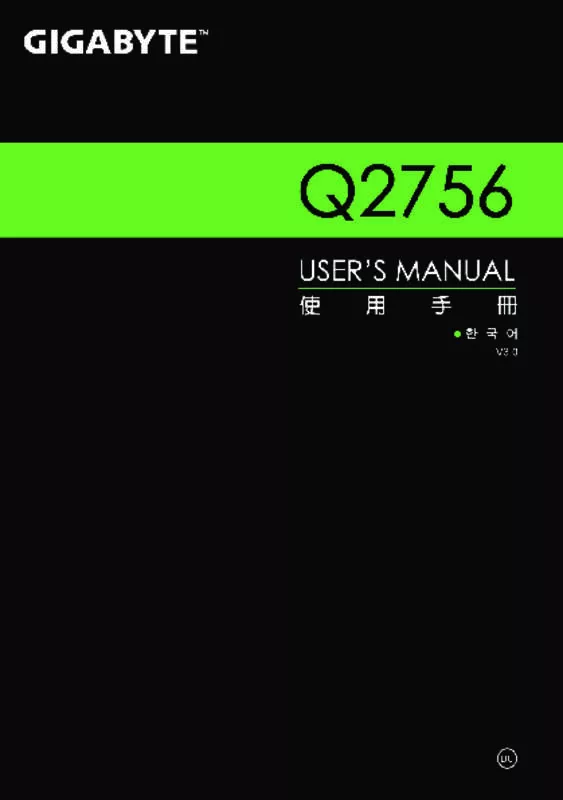
아래의 이 제품과 관련된 사용자 설명서를 다운받으실수 있습니다.
 GIGABYTE Q2756N V2 (2107 ko)
GIGABYTE Q2756N V2 (2107 ko)
수동 요약 : 사용설명서 GIGABYTE Q2756N V2
사용을 위한 자세한 설명은 사용자 가이드에 있습니다.
[. . . ] 안내 및 지시에 따라 운영체제 설치진행하며 개인정보를 입력하여 윈도우 운영체제 셋업을 마치 십시오.
기가바이트 노트북 투어
정면도
1 2
1 웹캠 상태 LED표시등 2 웹캠
3
3 디스플레이 4 터보 부스트 기술 버튼 5 LED 표시등
3
한 국 어
12 11 10 4 5 6
6 키보드 7 내장형 마이크 8 터치패드 9 LED 표시등 10 핫키 버튼 11 전원 버튼
9
8
7
12 스피커
* 상세한 내용은 5페이지를 참조바랍 니다.
측면도
1 켄싱턴락 슬롯
4
2 USB 2. 0 포트
5
3
3 S/PDIF 출력 단자 4 외장형 마이크 입력단자
1
2
6
5 헤드폰 출력 단자 6 광학디스크 드라이브
우측면도
1 멀티 카드리더 2 USB 3. 0 포트 x2
4
3 eSATA/USB3. 0 겸용 포트
1 2 3 4 5
한 국 어
4 HDMI 포트 5 유선랜 포트
후면&바닥면도
1 2
3
1 D-sub (VGA) 포트 2 DC in 전원 연결 단자 3 컴퍼넌트 베이 커버 4 HDD 베이
5
5 배터리
4
핫키 버튼 & LED 표시등
핫키 버튼 & LED 표시등 상태는 아래 표의 내용과 같습니다.
핫키
핫키
핫키
핫키
인텔 터보 부스트 스위치 (이 기능은 AC (전원 연결) 모드에서 만 가 능한 것입니다) 인텔 터보 부스트 기술 활성화됨 인텔 터보 부스트 기술 가 꺼집니다 하드디스크 액세스 무선랜과 블루투스가 꺼집니다 AC/DC 전원이 연결되어 있음 컴퓨터가 켜져 있음 컴퓨터가 슬립모드에 있음 배터리 충전중 배터리 충전 완료 배터리가 거의 방전 상태에 있음 NumLock 활성화 상태 CapsLock 활성화 상태 ScrLock 활성화 상태 웹캠 ON/OFF 음소거 ON/OFF 무선랜 ON/OFF 컴퓨터가 켜져 있음
터보 부스트 기술 버튼
없음
5
오랜지 녹색 LED 지시등 흰색 녹색 오랜지 녹색 깜박이는 녹색 오랜지 LED 지시등 녹색 깜박이는 녹색 녹색 녹색 녹색 없음 바로가기 버튼 없음 없음 전원버튼 흰색
한 국 어
핫키
이 컴퓨터는 핫키 또는 조합 키 기능을 채택 하여 화면 밝기 그리고 음성 출력과 같은 대부분의 컴퓨터 제어가 가능합니다 . 핫키를 활성화하기 위하여 , 조합의 다른 키를 누르기 전에 <Fn> 키 를 누르고 계십시오 .
핫키 6
Fn+~ Fn+F1
기능
미디어 컨트롤 핫키 터치패드 잠금 모니터 켜기/끄기 스피커 켜기/끄기 슬립모드 전환 음량 감소 음량 증가 디스플레이 전환 밝기 감소 밝기 증가 웹캠 에어플레인 모드 전환 백라이트 토글
설명
미디어 플레이 컨트롤 내부 터치 패드를 켜거나 끕니다. 모니터 끄기 (임의의 버튼을 누르거나 터치패드를 사용하 여 다시 켤 수 있습니다) 스피커를 켜거나 끕니다. 컴퓨터를 슬림모드로 진입시킵니다. [. . . ] (외장모니터가 있을 경우) 노트북 액정에 화 면을 표시할지, 외장모니터에 표시할지, 혹은 함께 표시할지를 선택합니다. 스크린의 밝기를 감소 시킵니다. 스크린의 밝기를 증가 시킵니다. 에어플레인 모드 켜기/끄기 키도드 백라이트를 켜거나 끕니다.
한 국 어
Fn+F2 Fn+F3 Fn+F4 Fn+F5 Fn+F6 Fn+F7 Fn+F8 Fn+F9 Fn+F10 Fn+F11 Fn+F12
시스템 설정
핫키를 눌러 BIOS 설정 , 시스템 복원 , 부팅장치 선택 메뉴를 실행할 수 있습니다 .
핫키
F2 F9 F12
기능
BIOS 설정. 부팅장치 선택
설명
BIOS 셋업 메뉴에 진입합니다. 시스템 복원 모드로 진입합니다. 장치 선택 메뉴로 진입합니다.
RAID 0/1 설정 안내
주의사항
● ● RAID 0/1 구성전 꼭 데이터를 백업해주시기 바랍니다 . ● ● RAID 1 구성을 위해서는 동일한 규격과 동일한 용량의 저장장치가 필요합니다 . ● ● RAID 0 구성 경우에는 동일한 규격의 저장장치가 필요한 용량은 달라도 괜찮습니다 .
1
• F2】 【 를눌러서 BIOS 설정화면으로 진입합니다 . “복원”을 클릭하여 실행 하십시오 .
주의
복원이 선택된 후 복원이 실행되면 당신의 개인데이 터나 파일은 삭제 될 것이며 운영체제는 공장출고 세 팅 상태로 복원 될 것 입니다 .
4
복원을 진행할시 진행과정표시가 화면을 통해 보일 것 이며 AC 아답터를 통해 충분한 전원이 공급되어야 하 며 , 진행중 노트북을 끄지 말아 주십시오 .
5
10
시스템 복원을 마친후 , 제부팅하여 주십시오 .
한 국 어
윈도우 8. 1 복원가이드
1 2
노트북을 껐다 다시 켭니다 . 노트북이 부팅을 시작할시 F9 키를 눌러 도구를 실행 하십시오 .
3
“Troubleshoot”을 선택하여 복원세팅으로 들어 가십시오 . ( 당신은 “계속”을 선택하여 복원시스템에서 나와 파일또는 데이터 백업을 진행 할 수 있습니다 . ) 다음과 같은 사항이 발생 할 것 입니다 .
˙˙Refresh your PC - 사용자가 시스템의 안정성을 향상 시키기 위하여 랩탑을 새로 고침 할 시 당신의 파일은 변하지 않을 것 입니다 . ˙˙ eset your PC - 만약 사용자가 모든 파일을 없애길 원하신다면 , 사용자는 PC 를 R 완전히 초기화 할 수 있습니다 .
4
Refresh your PC - “당신의 PC 복원” 선택 하기 계정을 선택합니다 . 계속하려면
˙˙ 신의 파일과 개인적으로 설정한 부분은 변하지 않을 것 입니다 . 당 ˙˙당신의 PC 는 공장 세팅 상태로 복원될 것 입니다 . ˙˙윈도우 스토어의 어플은 남아 있을 것 입니다 . ˙˙디스크나 웹사이트를 통해 설치된 어플은 제거 될 것입니다 . ˙˙제거된 어플의 목록은 윈도우 화면에 남아 있을 것 입니다 .
다음과 같은 사항이 발생 할 수 있습니다
Reset your PC - 당신의 PC 초기화 Just remove my files - 나의 파일만 제거 오직 개인데이터와 파일만이 삭제 되며 , 기본컴퓨터 세팅은 남아 있을 것 입니다 . [. . . ] ˙˙제거된 어플의 목록은 윈도우 화면에 남아 있을 것 입니다 .
다음과 같은 사항이 발생 할 수 있습니다
Reset your PC - 당신의 PC 초기화 Just remove my files - 나의 파일만 제거 오직 개인데이터와 파일만이 삭제 되며 , 기본컴퓨터 세팅은 남아 있을 것 입니다 . Fully clean the drive - 전체적인 드라이브 청소 드라이브는 공장셋팅상태로 완전 복원 될것이며 다소 시간이 더 소요 됩니 다 . >【“Reset” 버튼을 눌러 복원 기능을 실행 하십시오 . 】 다음과 같은 사항이 발생 할 것 입니다
˙˙디스크나 웹사이트를 통해 설치된 어플은 제거 될 것입니다 . ˙˙제거된 어플의 목록은 윈도우 화면에 남아 있을 것 입니다 .
11
한 국 어
Advanced options - 고급 선택 System Restore - 시스템 복원 복원시점을 기록하여 당신의 PC 윈도우를 복원 합니다 . System Image Recovery - 시스템 이미지 복원 특정 이미지 파일을 이용하여 시스템 복원을 실행 합니다 . [. . . ]
GIGABYTE Q2756N V2 사용자 가이드를 다운로드 받기 위한 면책조항
Lastmanuals는 사용자 가이드, 오너매뉴얼, 퀵스타트 가이드, 기술 데이터 시트 등의 하드웨어와 소프트웨어의 사용과 관련된 사용자 설명서를 공유, 저장, 그리고 검색하는 서비스를 제공한다.
사용자가 원하는 자료가 존재하지 않거나, 불완전하거나, 다른 언어로 되어 있거나, 모델이나 언어가 설명과 맞지 않는 경우 등의 어떠한 경우에도 Lastmanuals는 책임이 없다. 예로, Lastmanuals는 번역 서비스를 제공하지 않는다.
이 계약서의 조항에 동의하시면 계약서 끝에 있는 "사용자 설명서 다운로드받기"를 클릭하세요. GIGABYTE Q2756N V2 사용자 설명서의 다운로드가 시작될 것입니다.
